如何设置PPT音乐连续循环播放
提问人:周丽平发布时间:2021-09-16
PPT中插入音乐
①进入“插入”选项卡,点击“媒体剪辑”,再选择“声音”下面的下拉箭头,选择“文件中的声音”;

②在弹出的“插入声音”找到音乐的位置,然后选择好后点击“确定”按钮;
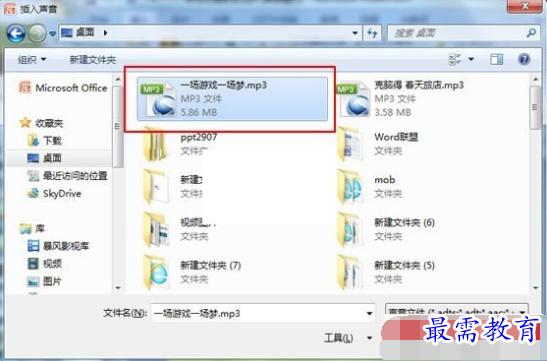
③此时,PowerPoint会弹出一个选择框,提示:“您希望在幻灯片放映时如何开始播放声音?”,如果选择“自动”,播放幻灯片的时候会自动播放音乐;如果选择“在单击时”,播放幻灯片时需要鼠标左键单击小喇叭才可以播放音乐。
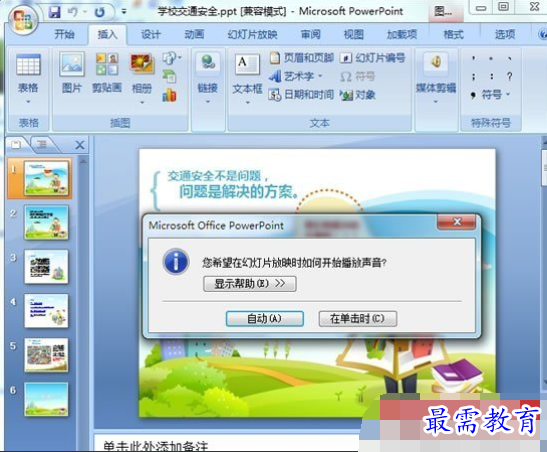
设置PPT音乐一直循环播放
方法一、单击幻灯片上的“小喇叭”图案,就会出现一个“选项”选项组,我们在“声音选项”中将“循环播放,直到停止”前面打上勾就可以了。
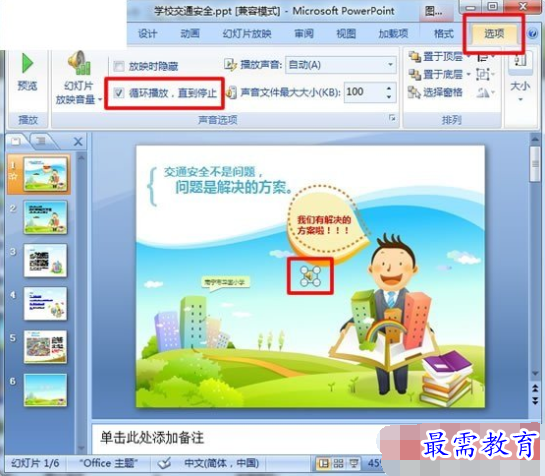
方法二、设置声音文件图标的“自定义动画”:右击——效果选项——效果——停止播放——在几张幻灯片之后(要整首歌曲播放到幻灯片完,就填写你全部幻灯片的张数,例如我这个幻灯片总共有6张,我就填6张)——确定即可。
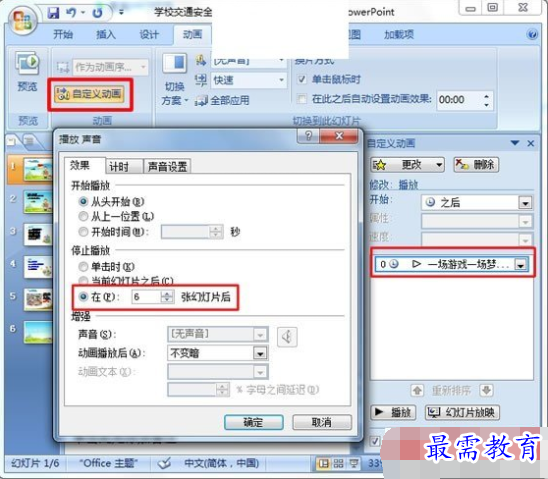
继续查找其他问题的答案?
相关视频回答
-
2021-02-012次播放
-
2021-02-017次播放
-
2021-02-0157次播放
-
2021-02-017次播放
-
2021-02-0120次播放
-
2021-02-013次播放
-
2021-01-305次播放
-
PowerPoint 2019如何更改SmartArt图形的颜色?
2021-01-309次播放
-
2021-01-304次播放
-
2021-01-303次播放
回复(0)
 办公软件操作精英——周黎明
办公软件操作精英——周黎明
 湘公网安备:43011102000856号
湘公网安备:43011102000856号 

点击加载更多评论>>